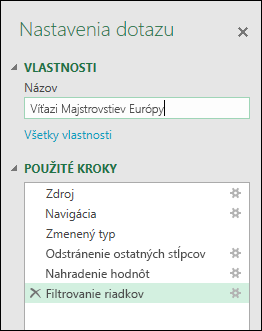Poznámka: Tento článok už splnil svoju úlohu a čoskoro ho odstránime. S cieľom predísť hláseniam Stránka sa nenašla odstraňujeme známe prepojenia. Ak ste vytvorili prepojenia na túto stránku, odstráňte ich, spoločne tak prispejeme k prepojenému webu.
Tabla Nastavenia dotazu na pravej strane Editor Power Query sa používa na úpravu vlastností a krokov dotazu.
Ďalšie informácie o postupoch úprav nájdete v téme Vytvorenie Power Query vzorcov v Exceli.
Predvolene sa zobrazí tabla Nastavenia dotazu na pravej strane. Ak je však zatvorený, môžete ho otvoriť.
-
Vyberte položku Zobraziť > nastavenia dotazu.
Vyberte si niektoré z týchto možností:
-
Ak chcete zmeniť názov dotazu, zadajte text do poľa Názov .
-
Ak chcete zmeniť popis dotazu, vyberte položku Všetky vlastnosti a potom do poľa Popis zadajte text popisujúci účel dotazu.
-
Ak chcete pri načítaní dotazu zmeniť výkon, vyberte položku Všetky vlastnosti a potom vyberte položku Rýchle načítanie údajov. Povolením tejto možnosti bude načítanie dotazu trvať menej času, ale Excel môže dlho reagovať.Tip Túto možnosť môžete nastaviť aj na karte Používanie v dialógovom okne Vlastnosti dotazu (vyberte údaje > dotazy & Connections > karte Dotazy, kliknite pravým tlačidlom myši na dotaz, vyberte položku Vlastnosti > karte Používanie a možnosť Povoliť rýchle načítanie údajov sa nachádza v časti Ovládací prvok obnovenia).
Môžete určiť, či sa tabla Nastavenia dotazu zobrazí pri otvorení Editor Power Query.
-
Vyberte položku Možnosti a nastavenia> > možnosti dotazu > Editor Power Query> rozloženie súboru.
-
Na pravej table v časti GLOBÁLNE vyberte položku Editor Power Query.
-
Na table vľavo v časti Rozloženie vyberte alebo zrušte začiarknutie políčka Zobraziť tablu Nastavenia dotazu.